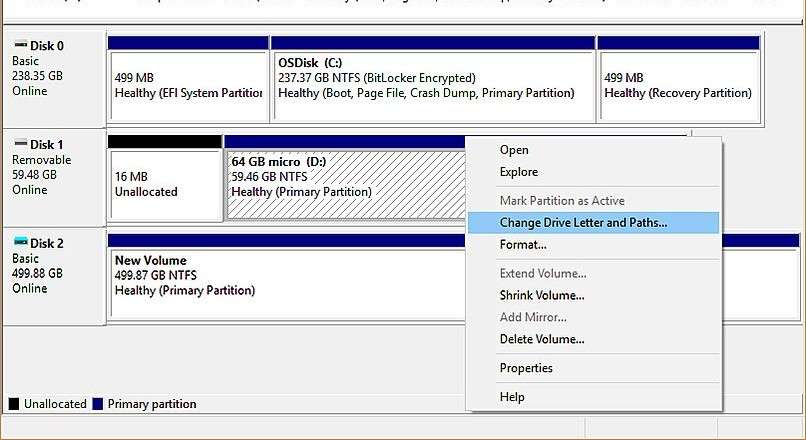
Wdrożenie pamięci USB ułatwia zapisywanie potrzebnych nam danych i transportowanie ich razem z nami. Jednak w pewnym momencie te przenośne pamięci mogą stwarzać problemy i wpływać na przechowywane informacje. Przyczyną braku dostępu do danych może być błąd w obsłudze urządzenia USB lub uszkodzenie jego struktury. W przypadku utraty dane przechowywane w pamięci USB systemu Windows 10 można spróbować go odzyskać, postępując zgodnie z odpowiednią procedurą.
Jak możesz potwierdzić, że twoja pamięć jest uszkodzona?
Istnieją pewne cechy, które przedstawia uszkodzona pamięć USB, między innymi nierozpoznawanie dysku USB lub w podobnych przypadkach, że jest on rozpoznawany w niektórych przypadkach, a w innych nie. W ten sam sposób występuje w przypadku niepowodzenia lub błędu w zapisie i odczycie plików. Innym objawem uszkodzonej pamięci jest to, że urządzenie, do którego została podłączona z komunikat doradczy lub ostrzegawczy o problemach z przechowywaniem.
Może się również zdarzyć, że port do którego jest podłączony ma usterkę, aby to sprawdzić włóż pamięć do innego portu i zobacz, czy uzyskano ten sam wynik. Należy zauważyć, że w przypadku jakiejkolwiek awarii pamięci jest to zalecane przenieś ważne pliki i dane na inne urządzenie zanim nastąpi ich definitywna utrata.
Co możesz zrobić, aby odzyskać wszystkie przechowywane informacje?
W przypadku utraty informacji zapisanych w pamięci istnieją sposoby na ich odzyskanie i choć w większości przypadków są skuteczne, istnieje możliwość, że nie przyniosą oczekiwanych rezultatów, a utracone informacje nie zostały odzyskane.
Wśród tych metod możesz skorzystać z programu wbudowane narzędzie do rozwiązywania problemów z systemem Windows, za pomocą sterowników automatycznych lub modyfikując literę dysku.
Zmodyfikuj literę dysku
Kiedy podłączymy dysk USB do komputera, Windows zajmie się tym nazwij zapisane pliki literą mechanicznie. Jeśli chcesz, możesz zmienić literę dysku plików, aby je wyświetlić, na wypadek, gdyby system Windows go nie rozpoznał, ponieważ pokrywa się z innym programem, z tego powodu musisz wykonać następujące czynności:
- Na ekranie startowym przejdź do ikony Windows reprezentowanej przez flagę. W pasku wyszukiwania wpisz i wyszukaj Zarządzanie dyskami.
- Kliknij program, który zostanie wyświetlony, o nazwie „Utwórz i sformatuj partycje dysku twardego”. Po otwarciu programu zostaną wyświetlone wszystkie dyski twarde.
- Naciśnij dysk USB prawym przyciskiem myszy i dotknij opcji Zmień literę dysku i ścieżki.
- Pojawi się okno z aktualną literą i różnymi opcjami, kliknij „Zmień”, po wybraniu żądanej litery kliknij „OK” i w powiadomieniu, które zostanie pokazane poniżej kliknij „Tak”.
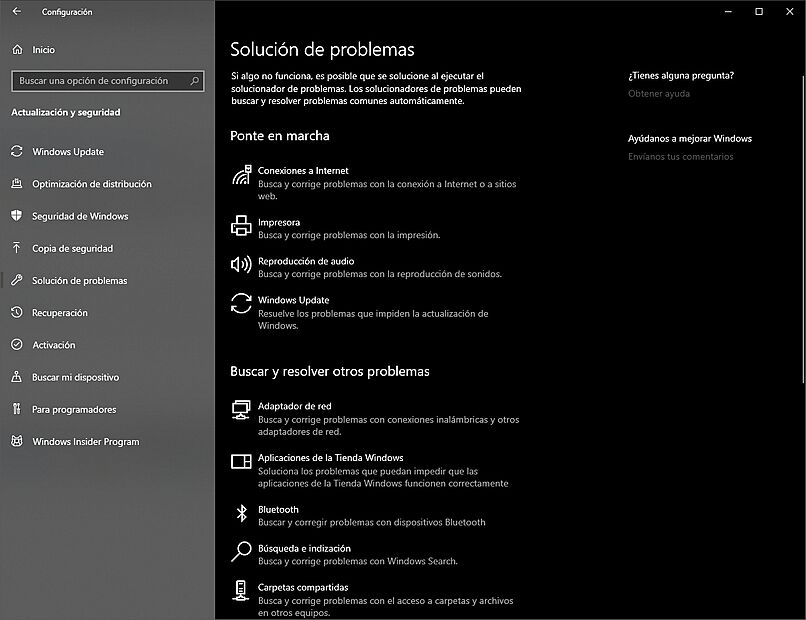
Skorzystaj z narzędzia do rozwiązywania problemów
Windows 10 ma wbudowane narzędzie do rozwiązywania problemów, w którym możemy rozwiązać różne pojawiające się awarie, wybierając odpowiednią dla nas opcję, aby uruchomić ten program i odzyskać dane z pamięci USB wykonaj kolejne kroki:
- Przejdź do ikony Windows, w typie wyszukiwarki Rozwiązywanie problemów z konfiguracjąi kliknij program, który pojawi się jako następny.
- W zakładce „Rozwiązywanie problemów” zostanie rozszerzony panel opcji do rozwiązania, musimy wybrać opcję, która pojawi się na końcu o nazwie „Dodatkowe rozwiązania problemów”.
- Na koniec kliknij „Foldery udostępnione”, a następnie kliknij Uruchom narzędzie do rozwiązywania problemów. Wykryje problemy znalezione w plikach lub folderach na innych komputerach.
Z automatycznymi kontrolerami
Aby pobrać informacje zapisane na pamięci USB za pomocą sterowników Windows 10 wykonaj poniższe kroki:
- Na ekranie głównym przejdź do Twojego zespołu i kliknij go prawym przyciskiem myszy w serii opcji, które się wyświetlą kliknij Zarządzaj.
- W lewym panelu ekranu dotknij „Menedżer urządzeń”, a po prawej stronie dotknij małej strzałki obok Kontrolery uniwersalnej magistrali szeregowej.
- W opcjach, które pojawią się poniżej, znajdź i kliknij prawym przyciskiem myszy „Urządzenie kompozytowe USB”, a następnie kliknij „Aktualizuj sterownik”.
- Możliwe jest korzystanie ze sterownika z komputera PC lub Internetu, wybierz opcję PC. W polu, które zostanie pokazane poniżej kliknij Przeglądaj.
- Wybierz urządzenie USB i kliknij „OK”. W pozostałym kwadracie naciśnij Następna opcja i gotowe.

Jaka jest procedura korzystania z programu antywirusowego i odzyskiwania uszkodzonej pamięci?
Aby zbadać i wyeliminować wirusy z pamięci USB, nie będzie konieczne instalowanie programu antywirusowego, wersja systemu Windows 10 ma własny program antywirusowy. Aby znaleźć wirusy, wykonaj następujące kroki:
- Na ekranie urządzenia znajdź i Kliknij o Windows Defender, jest reprezentowana przez ikonę tarczy. W zakładce Windows Defender przejdź do rysunku tarczy z napisem „Ochrona przed wirusami i zagrożeniami”.
- W nowej zakładce kliknij Uruchom nowy egzamin zaawansowany. Następnie zaznacz opcję „Egzamin niestandardowy” i przejdź do „Przeglądaj teraz”.
- Aby zakończyć, wybierz posiadaną pamięć USB i stuknij Wybierz folder. Po zakończeniu skanowania i wykrywania pamięci usuń znalezione w niej zagrożenia za pomocą tego samego programu.
Aby odzyskać uszkodzoną pamięć USB procedura jest bardzo prosta, w większości przypadków działa, jednak jeśli to nie zadziała, będziesz musiał sformatować pamięć USB.
Aby rozpocząć procedurę, przejdź do menu Windows i wyszukaj Wiersz polecenia. W zakładce programu należy wpisać: chkdsk (litera pamięci USB): / f np. chkdsk E: / f. Kiedy skończysz pisać, kliknij klawisz Enter i przywracanie pamięci rozpocznie się automatycznie.

